用Windows 7控制策略 彻底困死木马病毒
现在,我们虽然有许多杀毒软件的选择,但是还是会碰到杀毒软件都提示已经查杀成功,但是病毒文件并没有被删除,仍旧留在系统中作威作福。小编就曾经花钱包月过某软件却依然中毒的惨烈教训,所以通过长期摸索终于找到windo...
现在,我们虽然有许多杀毒软件的选择,但是还是会碰到杀毒软件都提示已经查杀成功,但是病毒文件并没有被删除,仍旧留在系统中作威作福。小编就曾经花钱包月过某软件却依然中毒的惨烈教训,所以通过长期摸索终于找到windows7控制策略,它可以有效隔离病毒,不再运行病毒,达到系统安全运行的目的。本次小编就来演示这个方法,有需要的网友可以用自己的电脑动起来。
具体方法:
第一步、在“开始”菜单中“搜索程序和文件”框中输入“secpol.msc”并按下回车键。
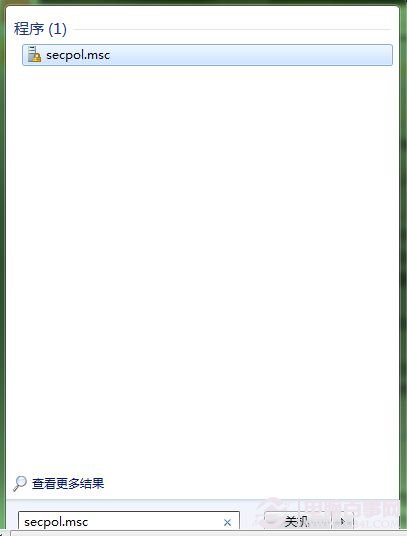
第二步、在“本地安全策略”界面找到“应用程序控制策略”中“AppLocker”的“可执行规则”,并“可执行规则”中“创建新规则”。
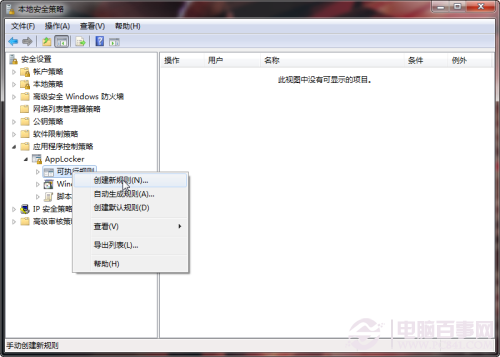
第三步、在“创建新规则”界面的右侧空白区域右键单击的菜单中,选择“创建新规则”→进入新规则向导。
第四步、在界面中,选中“权限”项,将其“操作”设置为“拒绝”,“用户或组”选择为“Everyone”,就可以让所有人和系统都无法运行被限制的病毒。
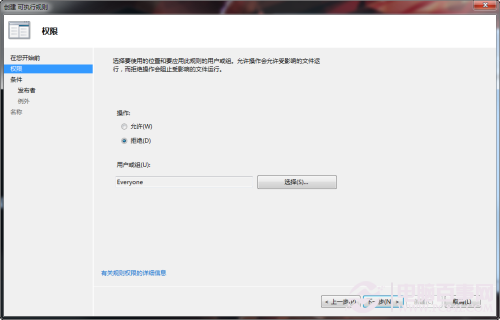
第五步:在“条件”界面,我们可以通过三种条件类型来限制程序运行,分别是:“发布者”、“路径”、“文件哈希”。“发布者”是根据数字签名来进行判断的,由于病毒通常没有数字签名,因此该项暂时用不到,但是这条在限制普通软件的时候尤其有用。“路径”则是直接选中病毒文件或者文件夹。而“文件哈希”可以通过哈希值来限制病毒,即使病毒复制了很多份到不同地方,也能让其全部报废。这里我们以“路径”限制为例,进入下一步后,我们点击“浏览文件”按钮选中病毒文件,然后点击“创建”按钮。
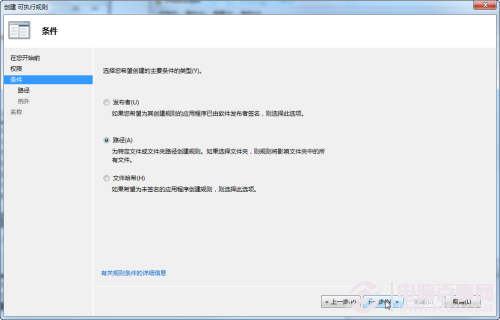
第六步:由于我们创建的是第一条规则,那么在完成后会有个默认规则创建提示,需点击“是”,允许创建默认规则,以免设置的规则使得系统文件程序遭到限制。
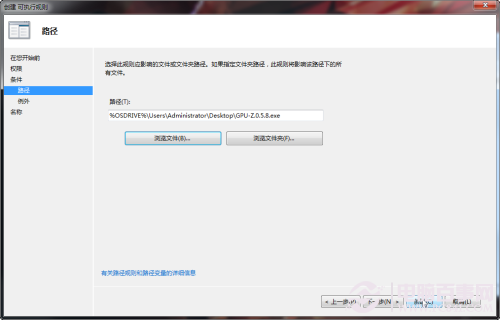
后记:
这样一个病毒的限制规则就生效了。大家可以双击运行一下病毒试试看,病毒就已经被限制运行了。另外,小编提醒大家,如果设置AppLocker规则无效,可以在“开始菜单的“搜索程序和文件”框中键入services.msc,再按下回车键,就可以打开“服务”,再找到“Application Identity”服务项目,并把启动类型设为“自动”,然后按“启动”,就可让规则生效。在选择杀毒软件方面,小编建议大家选择更新次数更频繁的软件,因为病毒也是多种多样的,只有最新的软件才可能查杀到最新的病毒。

如何用windows 7系统组策略把系统分区隐藏掉
第一步、按下Win+R键,输入gpedit.msc,启动组策略编辑器; 第二步、在组策略编辑器中依次进入"用户配置→Windows组件→Windows资源管理器"; 第三步、在右边找到“防止从'我的电脑'访问驱动器&rd...
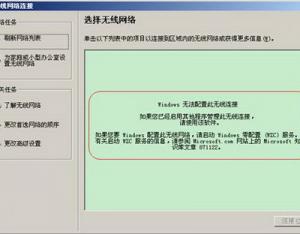
dlink如何使用Windows XP内置程序来配置无线网络
有时候我们在使用无线的时候经常会出现如下的提示框:需启用WZC服务。 在控制面板中选择“管理工具” 管理工具→服务 选择右边窗口中的【WirelessZeroConfiguration】,按右键选【启动...
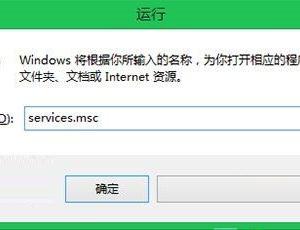
禁用Win8程序兼容性助手的两大方案
方法一:通过系统服务 1.使用快捷键“Win+R”打开运行框,输入services.msc; 2.打开系统服务列表,搜索ProgramCompatibilityAssistantService(程序兼容性助手)服务项; 3.双击该服务项,更改启动...
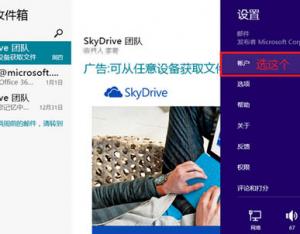
巧用Win8自带邮件功能来使用第三方邮箱
首先在开始屏幕中打开“邮件”程序;如果我们需要使用非微软的邮箱(比如QQ、163),首先也需要绑定一个微软邮箱(Live,outlook),如下图先进行微软邮箱的登录;登陆成功以后,在邮箱应用下,鼠标移动到右下...

使用win10系统的管理员账户反而无法打开某些程序怎么办?
1.首先,咱们返回到win10系统的传统桌面位置,之后,咱们同时按下键盘上的win+R快捷键打开电脑的运行窗口,在打开的运行窗口中,咱们输入regedit并单击回车,这样就可以打开win10系统的注册表编辑器窗口了。2.在打开的...

怎么样停用win7系统的autorunning
又是一天了,很高兴与大家分享这个应用,每次win7自动更新是不是很烦人,想不想只要双击一个脚本就可以体用win7的自动更新为此我写了一个脚本:@echooffdisablethewin7autorunningnetshinterfacetc...

